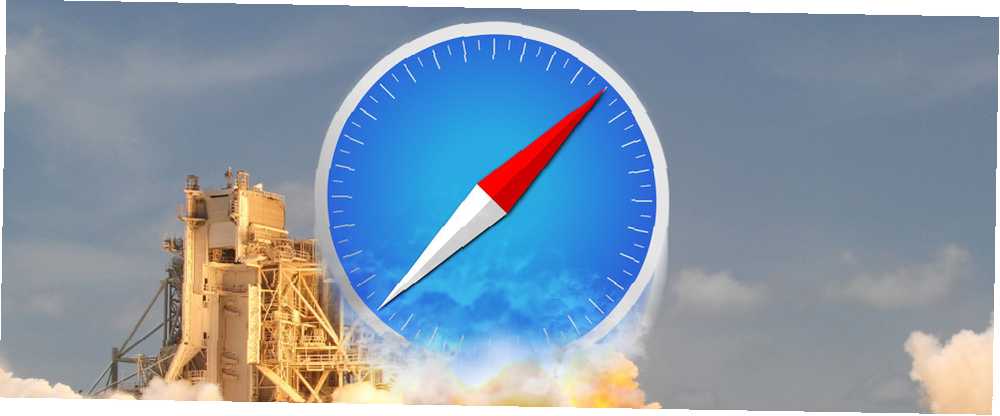
Peter Holmes
0
4908
1413
Ať už je to práce, škola nebo doma, někdy chceme jen dělat věci rychleji. Nemusí to být vždy o produktivitě. 10 Rozšíření Safari Web Extensions ke zvýšení produktivity 10 Rozšíření Safari Web Extensions ke zvýšení produktivity Safari je elegantní, výkonný, intuitivní a dobře propojený - ale může také zjednodušit svůj život. Zde je návod, jak z Safari proměnit produktivitu. . Všichni chceme strávit méně času a úsilí. 12 Rozšíření pro Safari, které vám mohou skutečně pomoci účinnější 12 Rozšíření pro Safari, které vám mohou skutečně udělat více efektivní Základní doplňky mohou přidat nejen pohodlí, ale také vyšší efektivitu. Safari nabízí několik skvělých nástrojů, mezi panely nástrojů a tlačítky, které vám mohou pomoci zlepšit vaši práci a dokonce i vaši hru v tomto populárním prohlížeči. o akcích, které by měly být rychlé a snadné, a Safari má několik úžasných rozšíření, která mohou pomoci.

Rychle jej přidejte do seznamu úkolů
Todoist Quick Add rozšíření je ideální pro uživatele Safari, kteří sledují úkoly v Todoist s aplikací na svém počítači Mac. Tento doplněk nabízí právě to, co název napovídá, rychlý způsob, jak přidat do svého seznamu úkolů.
Pokud navštěvujete web, který chcete přidat do seznamu, stačí na panelu nástrojů klepnout na tlačítko. Poté uvidíte odkaz a můžete jej uložit kliknutím. K dispozici je také šipka pro konfiguraci dalších možností, jako je výběr seznamu, včetně data splatnosti, nastavení priority a přidání připomenutí. Pokud však klepnutím na odkaz okamžitě uložíte, přejde přímo do vaší doručené pošty Todoist.

Další možností je přidat do nabídky sdílení Todoist. Chcete-li to provést, otevřete Předvolby systému> Rozšíření a poté vyberte Sdílet nabídku nalevo. Zaškrtněte políčko Přidat do Todoist a jste nastaveni. Použitím tohoto tlačítka se otevře jiný typ okna. Máte méně funkcí, protože si můžete vybrat pouze seznam a nic jiného, ale stále je to možnost.
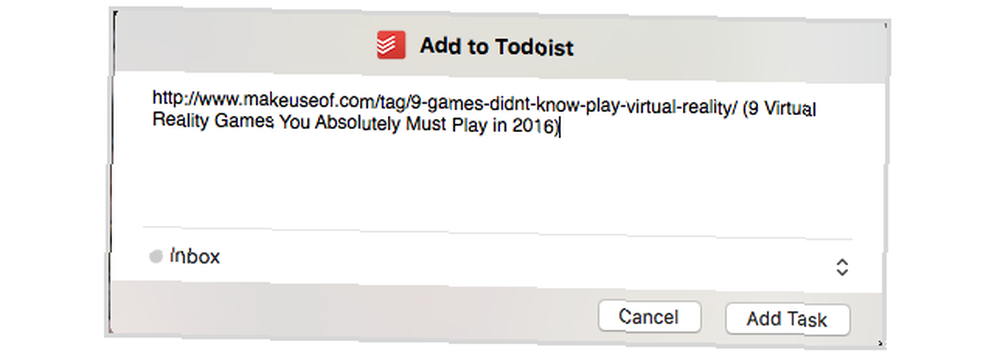
Jen poznámka pro uživatele Wunderlistu Zúčtování úkolů v Chrome: Wunderlist, Úkoly Google a Todoist Seznam úkolů v Chrome: Wunderlist, Google Tasks a Todoist Chrome má několik rozšíření a aplikací, které pracují přímo s některými z nejpopulárnějších úkolů manažeři. Ale jak dobře fungují a jak snadno se používají? , ačkoli neexistuje žádné tlačítko pro rychlé kliknutí, můžete jej přesto přidat do nabídky sdílení. Ujistěte se, že máte Aplikace Wunderlist nainstalován v počítači Mac Průvodce Ultimate k přizpůsobení Safari v systému Mac Průvodce Ultimate k přizpůsobení Safari v systému Mac Díky Safari je Safari ještě lepší prohlížeč pro váš Mac. Zde je návod, jak to vyladit podle vašich představ. a poté použijte stejný postup jako výše.
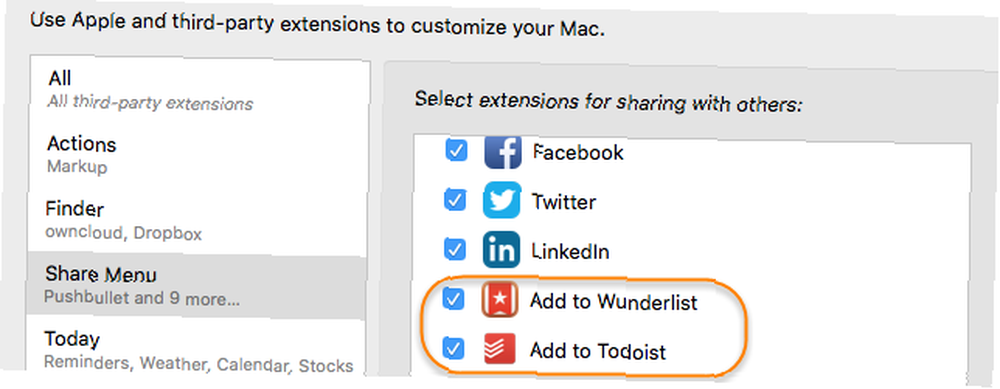
Získejte informace o slovech na místě
Zázvor je skvělé rozšíření, které vám může pomoci s definicemi slov, synonyma, překlady a dokonce velmi rychle zlepšit psaní. Po instalaci můžete jednoduše poklepat na slovo na webové stránce a Ginger otevře vyskakovací okno s jeho definicí. V tomto okně je také možnost jej přeložit nebo získat na místě synonyma.
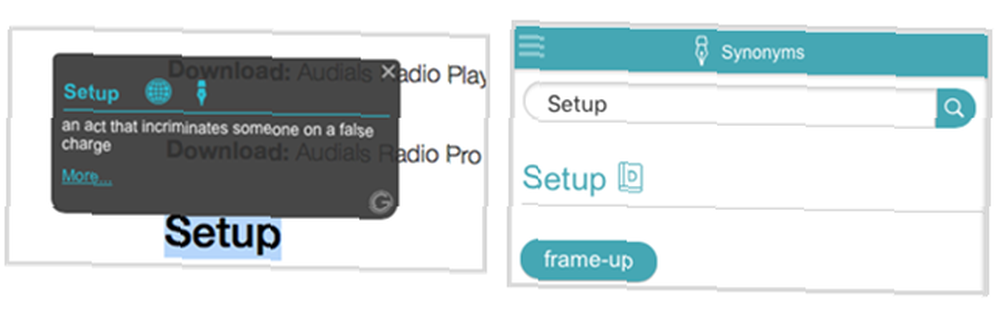
Ginger také umístí na panel nástrojů tlačítko, které vám poskytne rychlý přístup ke stejným funkcím. Navíc můžete zadat text, který píšete pro e-mail, blog nebo jinou aplikaci, abyste zkontrolovali pravopis nebo získali podobné fráze. Toto malé pole má praktickou navigaci, která umožňuje také ručně definovat definice, překlady a synonyma. Pro nejrychlejší informace o slovech však funkce poklepání funguje skvěle.
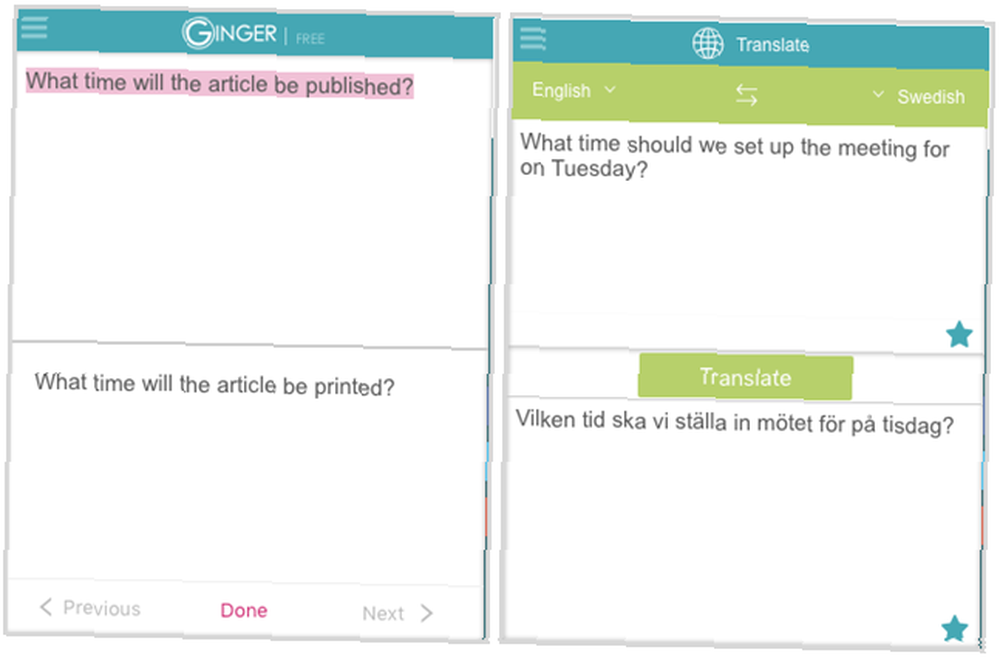
Zvýrazněte a sdílejte ve spěchu
Vysoce je vhodné rozšíření Safari, které vám umožní vybrat text na téměř jakékoli stránce a poté jej sdílet kliknutím. Poskytuje také dva užitečné způsoby, jak to udělat. Nejprve můžete klepnout na klávesu 1 na klávesnici a když se nad kurzorem objeví červená tečka, začněte text přetahovat. Zobrazí se malé rozbalovací okno s tlačítkem sdílení.
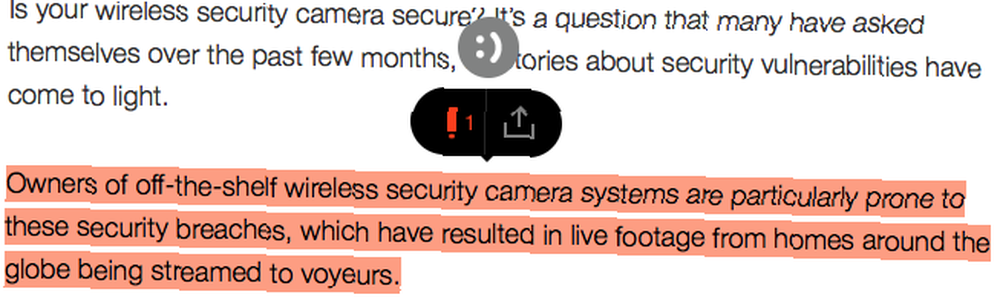
Druhou možností je nejprve vybrat text na stránce a poté na panelu nástrojů kliknout na tlačítko Vysoce. Každá metoda poskytuje stejné výsledky; záleží jen na tom, co je pro vás rychlejší.
Jakmile vyberete svůj text, můžete klepnutím na tlačítko sdílení ihned odeslat. Možnosti zahrnují stránky sociálních médií Twitter, Facebook a Pinterest. Můžete také jednoduše získat odkaz nebo jej odeslat e-mailem.
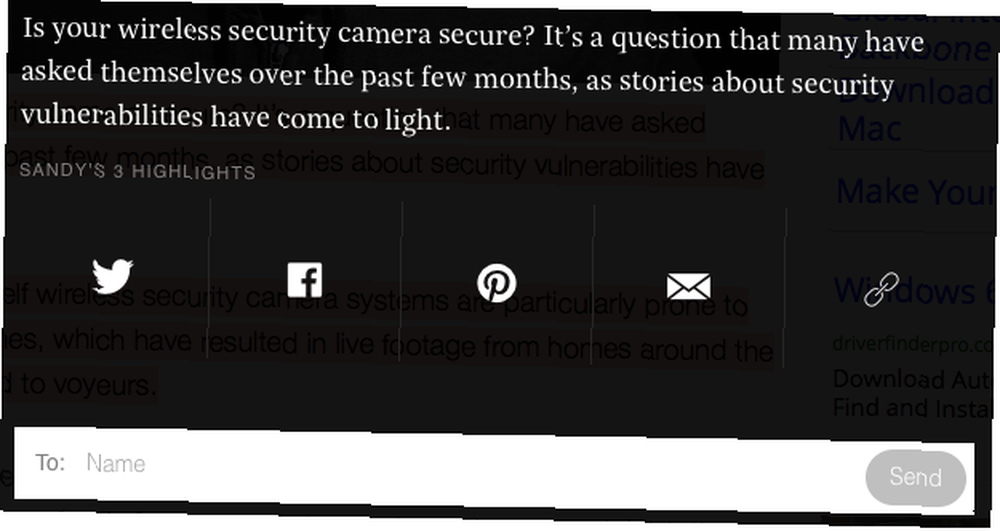
Pokud si vytvoříte účet, také vysoce sleduje vaše nejdůležitější údaje. Poté můžete vidět všechny hlavní body z této stránky a poté je sdílet každý z nich samostatně nebo smazat ty, které nechcete.
Najít podobné webové stránky rychle
Ať už nakupujete online, prověřujete nejnovější zprávy nebo děláte výzkum ve škole. Získejte produktivitu nyní s nejlepším nastavením prohlížeče Zpátky do školy Získejte produktivitu nyní s nejlepším nastavením prohlížeče Zpátky do školy Od rozšíření po záložky které budete používat během celého školního roku, když si nějaký čas na začátku funkčního období připravíte svůj prohlížeč, ušetří vám to čas později. nebo pracovat, Podobné weby může pomoct. Toto rozšíření najde webové stránky podobné těm, které navštěvujete, a všechny je hezky vypíše. Můžete procházet a zkontrolovat všechny možnosti a poté klepnutím vybrat jednu. Když toto rozšíření funguje za vás, není důvod ztrácet čas hledáním podobných webových stránek.
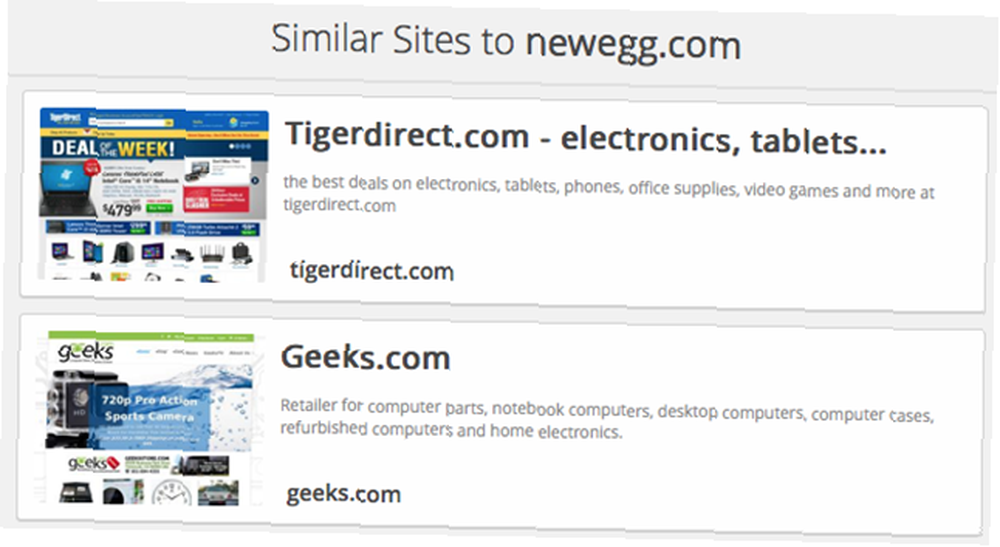
Neexistují žádná nastavení nebo konfigurace, které by se měli starat, a výsledky jsou obvykle na místě. Stačí kliknout na tlačítko na panelu nástrojů a vyskakovací okno zobrazí vaše výsledky. Můžete si také prohlédnout rychlý snímek a krátký popis každého nalezeného webu. Pokud vyberete jednu, otevře se na nové kartě, abyste neztratili původní stránku.
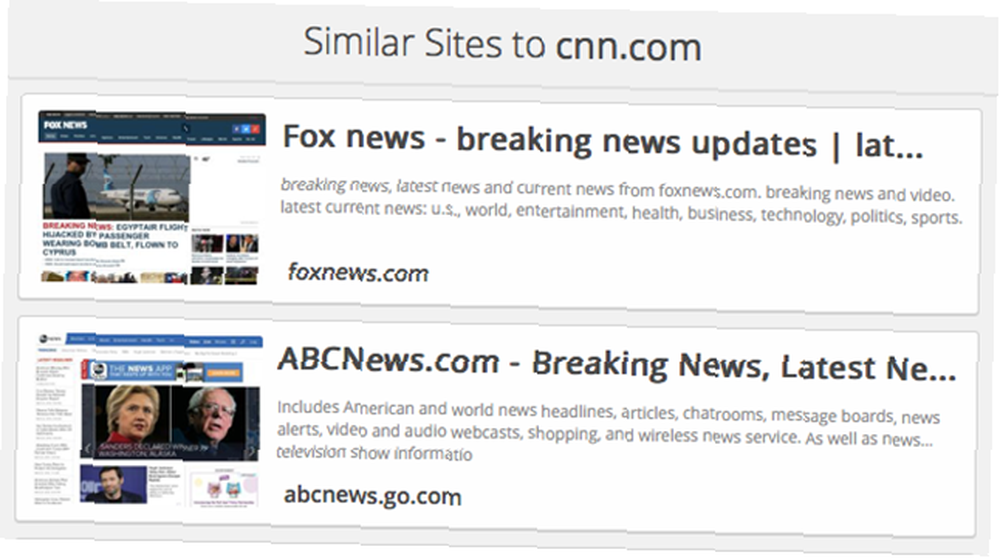
Připněte si ji k sobě
Pro uživatele Microsoft OneNote Proměňte aplikaci Outlook v nástroj pro správu projektů s integrací OneNote Proměňte aplikaci Outlook v nástroj pro správu projektů s integrací OneNote OneNote může udělat víc, než si myslíte. Ukážeme vám, jak z aplikace Outlook udělat seznam výkonných nástrojů pro správu projektů pomocí pluginu OneNote pro aplikaci Outlook. , nutné rozšíření Safari je OneNote Clipper. Když kliknete na tlačítko na panelu nástrojů, můžete jednoduše vybrat tlačítko Kliknout a uchopit stránku pomocí předchozího nastavení a je hotovo.
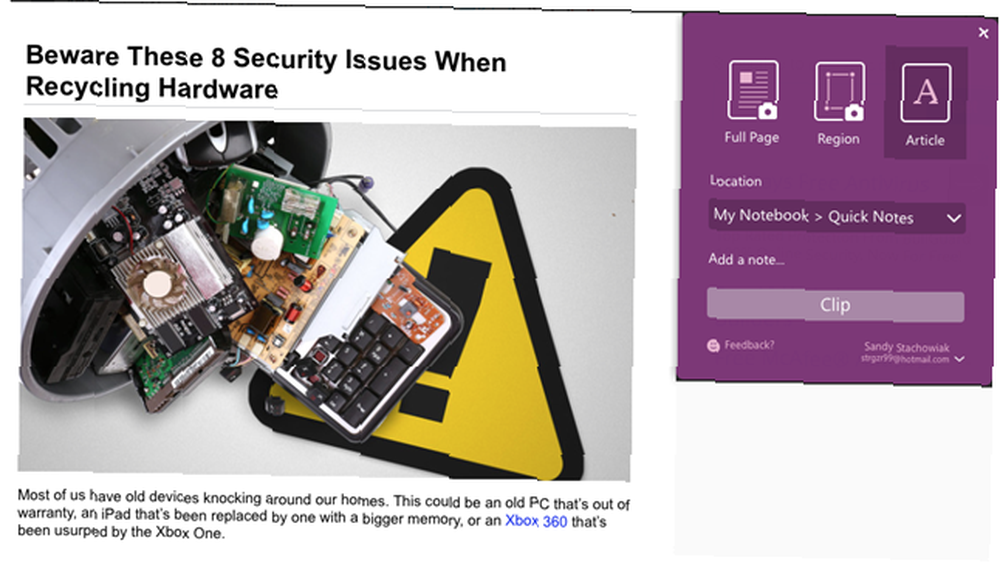
Pokud chcete různé možnosti, můžete pro oříznutí vybrat celou stránku, oblast nebo článek. V aplikaci OneNote můžete také zvolit jiné umístění a přidat poznámku. Ale pokud plánujete pravidelné stříhání pro pracovní nebo školní projekt a chcete zachovat stejná nastavení, pak jste v podnikání a můžete stříhat jediným kliknutím.
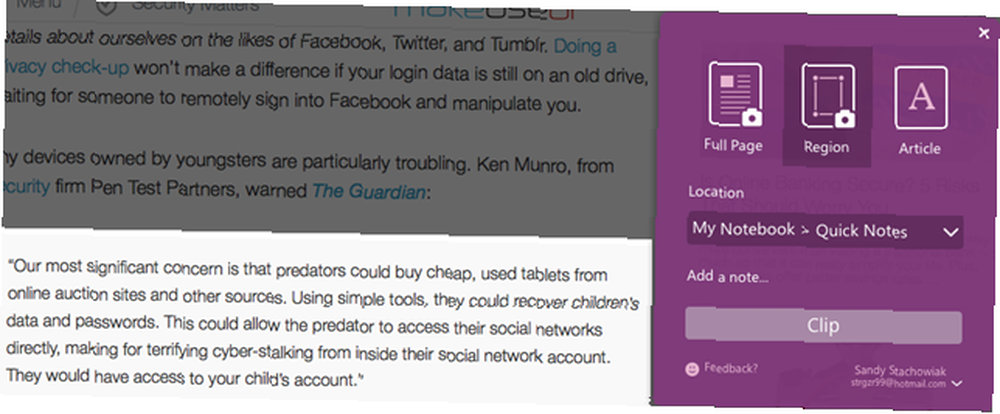
Pokud nepoužíváte Microsoft OneNote, ale přesto potřebujete rychlé oříznutí, pak Evernote Web Clipper také funguje skvěle. Toto rozšíření umožňuje vybrat celou stránku, její část nebo celý článek. Kromě toho si můžete vybrat zjednodušenou verzi článku nebo si ji uložit do záložek. Můžete si vybrat místo Evernote, přidat značku a přidat poznámku. Ale pro rychlý klip stačí vybrat typ a stisknout Uložit.
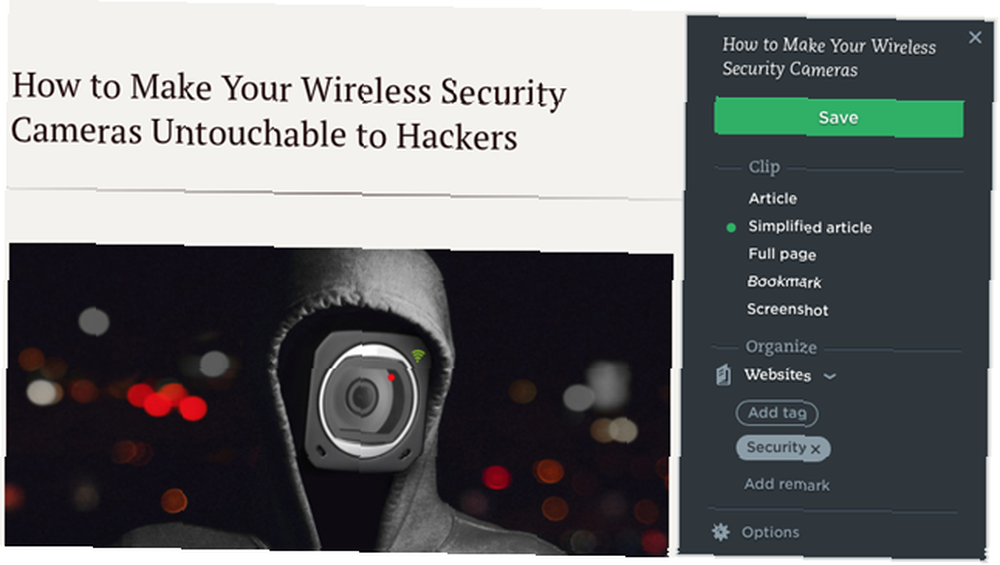
Jaké akce provedete rychle pomocí rozšíření Safari?
Ať už máte oblíbené rozšíření, které vám pomůže rychleji obchodovat, nebo výhodné, které vám pomůže s rychlejším sledováním času, rádi bychom to slyšeli. Neváhejte se podělit o své komentáře níže!
Image Credit: Anteromite přes Shutterstock.com











